Kako popraviti Nimate dovoljenja za shranjevanje na to mesto v sistemu Windows

Ko Windows prikaže napako »Nimate dovoljenja za shranjevanje na tem mestu«, vam to prepreči shranjevanje datotek v želene mape.
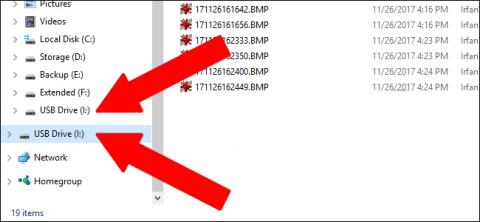
Windows Explorer je pomemben del sistema. Vendar ima to orodje včasih napake, zaradi katerih imajo uporabniki težave pri njegovi uporabi, na primer napaka Windows Explorer zamrzne in ne deluje . Poleg tega je veliko uporabnikov poročalo tudi o pojavu prikaza dveh podvojenih pogonov v Raziskovalcu Windows.
Ko na računalnik priključimo USB ali zunanji trdi disk, ga bo Windows privzeto prikazal kot ločen pogon v Raziskovalcu. Ko pride do te napake, bosta na seznamu Windows Explorerja prikazana 2 podvojena pogona. Kako torej odpraviti napako prikaza dveh podvojenih pogonov v Raziskovalcu?
Kako odpraviti napako pri dvakratnem prikazu pogona v Raziskovalcu
Napaka pogona, ki se v Raziskovalcu prikaže dvakrat, bo videti kot spodnja slika:
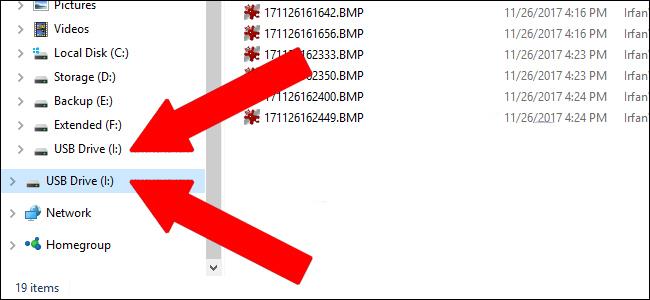
V urejevalniku registra bomo uredili to napako.
Korak 1:
Najprej pritisnite kombinacijo tipk Windows + R, da prikažete pogovorno okno Zaženi . Nato vnesite ključno besedo regedit in kliknite V redu.
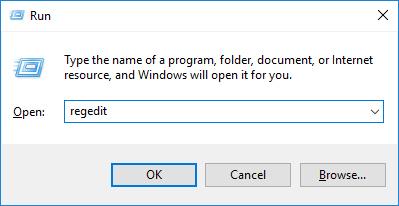
2. korak:
Preklopite na vmesnik urejevalnika registra. Tukaj poiščite ključ na spodnji povezavi.
Računalnik\HKEY_LOCAL_MACHINE\SOFTWARE\Microsoft\Windows\CurrentVersion\Explorer\Desktop\NameSpace\DelegateFolders\{F5FB2C77-0E2F-4A16-A381-3E560C68BC83}
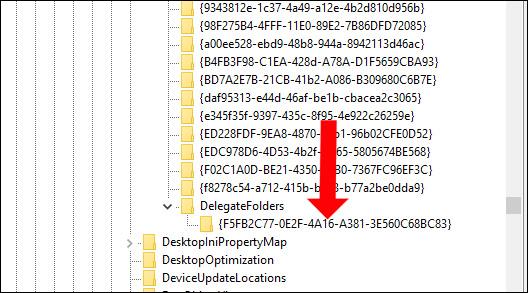
3. korak:
Nato z desno miškino tipko kliknite ključ in na seznamu izberite Izbriši .
Takoj za tem, ko se vrnemo v Windows Explorer, ne bomo videli, da se dva pogona pojavita hkrati.
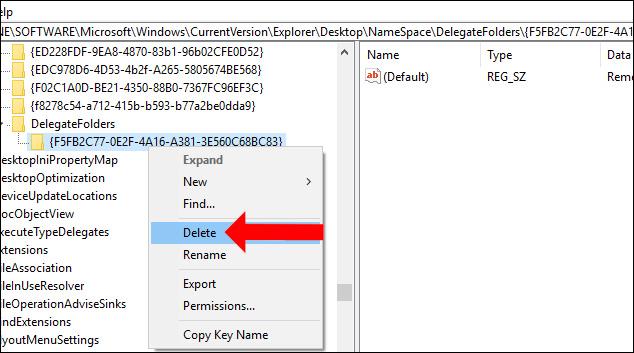
Vendar zgornja metoda deluje samo z 32-bitnim sistemom Windows. Če uporabljate 64-bitni Windows , morate izbrisati ključ za skrivanje podvojenih pogonov v oknih Prebrskaj in Odpri, ki se prikažejo, ko naložite fotografije ali podatke na spletno mesto.
Ključ iščemo po spodnji povezavi.
Računalnik\HKEY_LOCAL_MACHINE\SOFTWARE\WOW6432Node\Microsoft\Windows\CurrentVersion\Explorer\Desktop\NameSpace\DelegateFolders\{F5FB2C77-0E2F-4A16-A381-3E560C68BC83}
Nato tudi uporabnik z desno tipko miške klikne na ključ in pritisne Delete , da izbriše ključ.
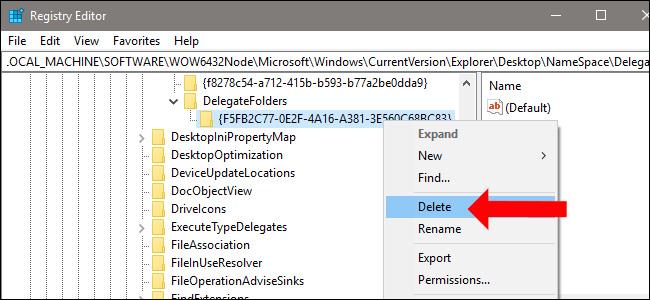
Tako smo odpravili napako dvakratnega prikaza pogona na seznamu Windows Explorer. Pri 32-bitni različici programa Win morate samo enkrat izbrisati ključ in končali ste. Toda pri 64-bitni različici programa Win morate ključ še enkrat izbrisati, da se izognete dvakratnemu prikazu pogona, ko odprete vmesnik Odpri, Prebrskaj.
Poglej več:
Želim vam uspeh!
Ko Windows prikaže napako »Nimate dovoljenja za shranjevanje na tem mestu«, vam to prepreči shranjevanje datotek v želene mape.
Syslog Server je pomemben del arzenala skrbnika IT, zlasti ko gre za upravljanje dnevnikov dogodkov na centralizirani lokaciji.
Napaka 524: Prišlo je do časovne omejitve je statusna koda HTTP, specifična za Cloudflare, ki označuje, da je bila povezava s strežnikom zaprta zaradi časovne omejitve.
Koda napake 0x80070570 je običajno sporočilo o napaki v računalnikih, prenosnikih in tabličnih računalnikih z operacijskim sistemom Windows 10. Vendar se pojavi tudi v računalnikih z operacijskim sistemom Windows 8.1, Windows 8, Windows 7 ali starejšimi.
Napaka modrega zaslona smrti BSOD PAGE_FAULT_IN_NONPAGED_AREA ali STOP 0x00000050 je napaka, ki se pogosto pojavi po namestitvi gonilnika strojne naprave ali po namestitvi ali posodobitvi nove programske opreme in v nekaterih primerih je vzrok napaka zaradi poškodovane particije NTFS.
Notranja napaka razporejevalnika videa je tudi smrtonosna napaka modrega zaslona, ta napaka se pogosto pojavi v sistemih Windows 10 in Windows 8.1. Ta članek vam bo pokazal nekaj načinov za odpravo te napake.
Če želite, da se Windows 10 zažene hitreje in skrajša čas zagona, so spodaj navedeni koraki, ki jih morate upoštevati, da odstranite Epic iz zagona sistema Windows in preprečite, da bi se Epic Launcher zagnal z Windows 10.
Datotek ne smete shranjevati na namizju. Obstajajo boljši načini za shranjevanje računalniških datotek in vzdrževanje urejenega namizja. Naslednji članek vam bo pokazal učinkovitejša mesta za shranjevanje datotek v sistemu Windows 10.
Ne glede na razlog boste včasih morali prilagoditi svetlost zaslona, da bo ustrezala različnim svetlobnim pogojem in namenom. Če morate opazovati podrobnosti slike ali gledati film, morate povečati svetlost. Nasprotno pa boste morda želeli zmanjšati svetlost, da zaščitite baterijo prenosnika.
Ali se vaš računalnik naključno zbudi in prikaže okno z napisom »Preverjanje posodobitev«? Običajno je to posledica programa MoUSOCoreWorker.exe - Microsoftove naloge, ki pomaga usklajevati namestitev posodobitev sistema Windows.








